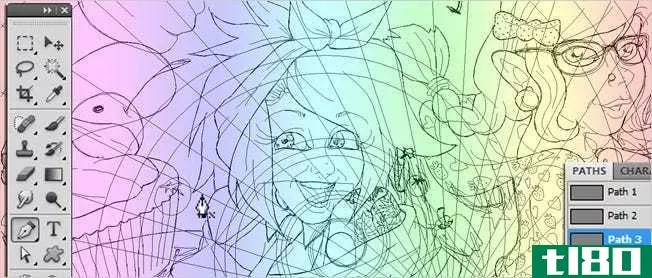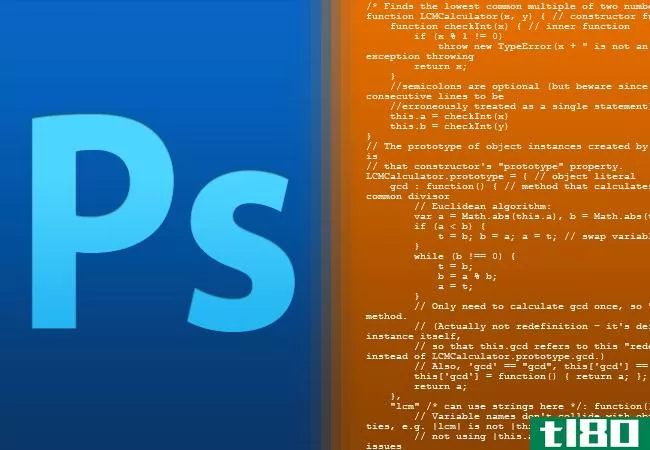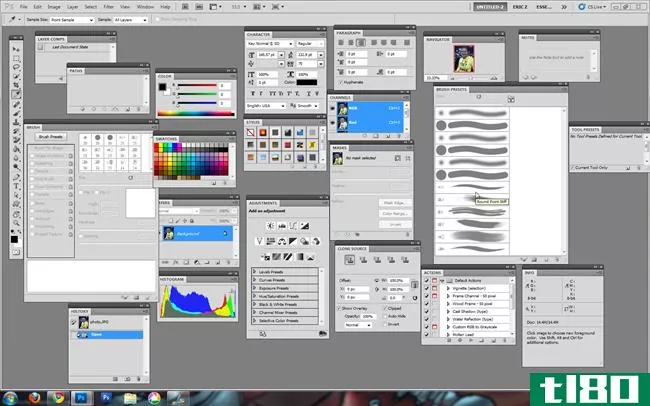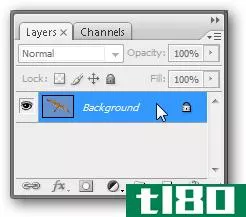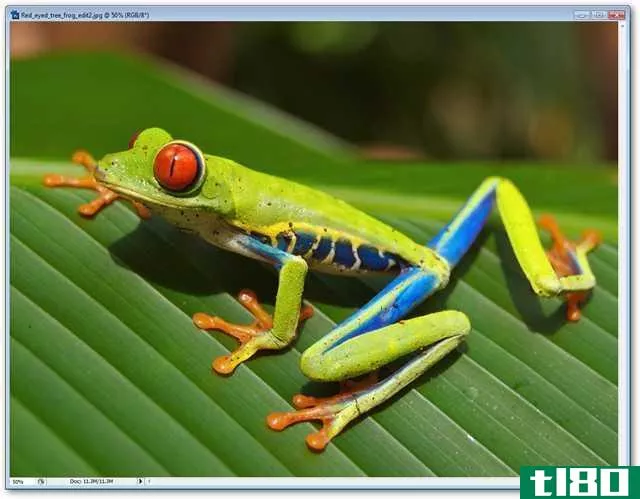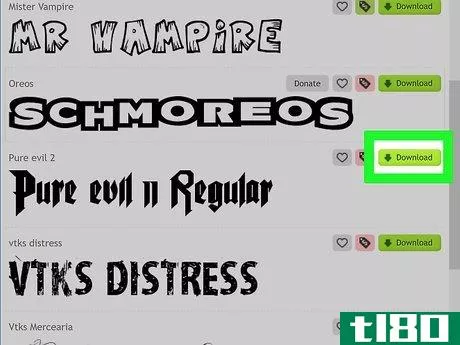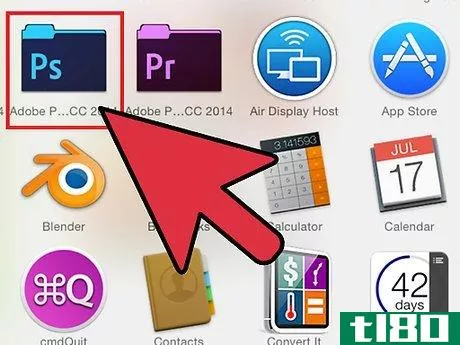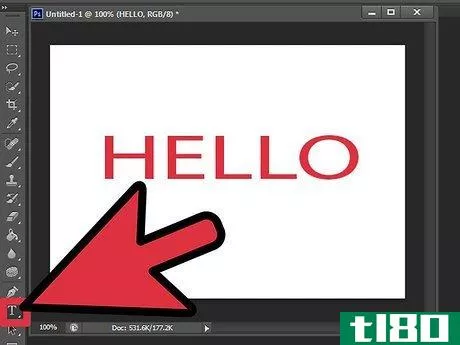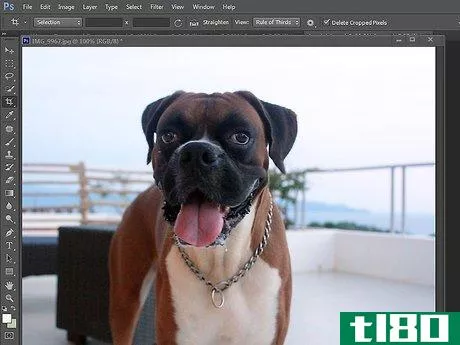如何在Photoshop中添加色板(add swatches in photoshop)
方法1方法1的4:打开色板调色板
- 1进入顶部菜单的 "Windows"。
- 2从Windows菜单中选择 "色板"。这将在一个弹出的窗口中打开色板调色板。色板中会有一些预定义的颜色。
- 3. 删除任何你不希望出现在色板中的色板。你可以通过点击色板,把它拖到调色板窗口的右下方,然后把它丢到垃圾桶图标中。
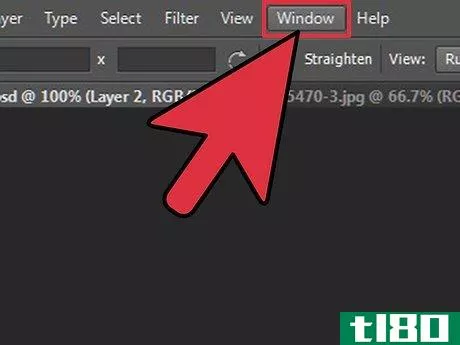
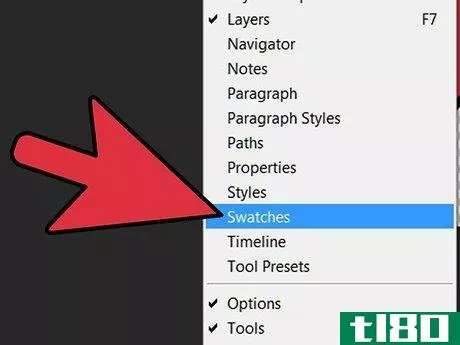
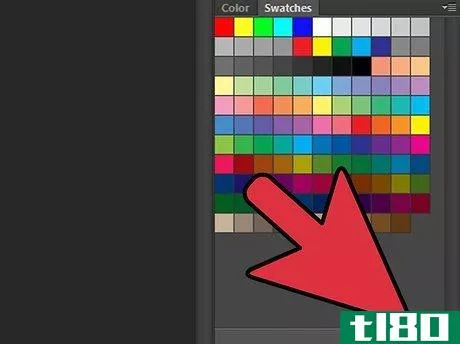
方法2方法2的4:创建和添加新色块
- 1点击Photoshop工具栏中的前景色(前景色出现在工具栏的底部,就在背景色上方的一个小方块中)。
- 2将鼠标移到 "选色器 "窗口中出现的色相图上,点击你想要的颜色,就可以创建一个新的前景颜色。你可以移动色相图上的箭头来改变色相图中的色调。如果你已经得到了关于颜色的具体信息,如它的RGB(红、绿、蓝)或CMYK(青、品、黄、黑)值,那么你可以在数字框中输入这些值,以创建所需的准确颜色。
- 3在选色器窗口中按下 "添加到色板 "按钮。这将把你创建的自定义颜色作为一个新的色板添加到色板调色板中。
- 4 重复这个过程,创建并添加你想要的任意数量的自定义色板。
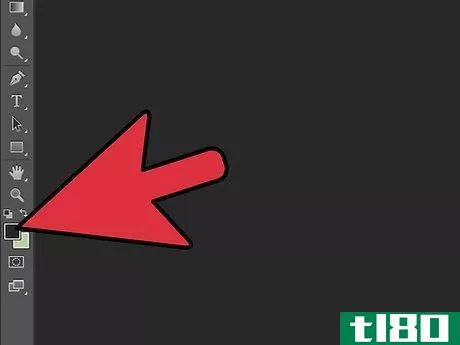
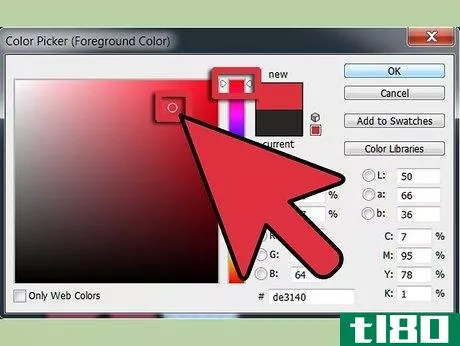
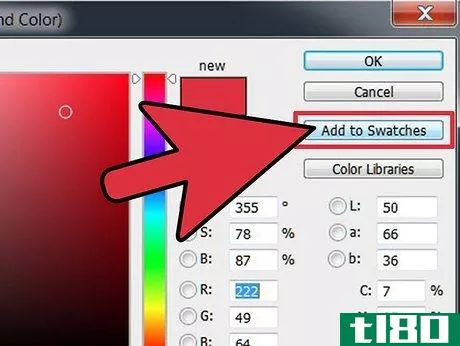
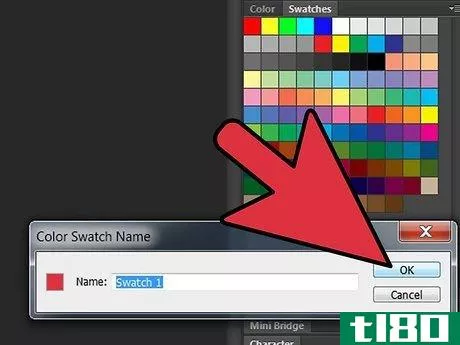
方法3 4种方法中的3种:保存你的定制色板调色板
- 1通过点击调色板窗口右上角朝下的箭头,查看调色板上的下拉菜单。
- 2从下拉菜单中选择 "保存色板"。
- 3 给你的新色板文件命名,然后按 "保存 "按钮来保存它。你不应该改变文件的默认保存位置,而应该把它保存在Photoshop在你尝试保存新色板时出现的 "色板 "文件夹中。
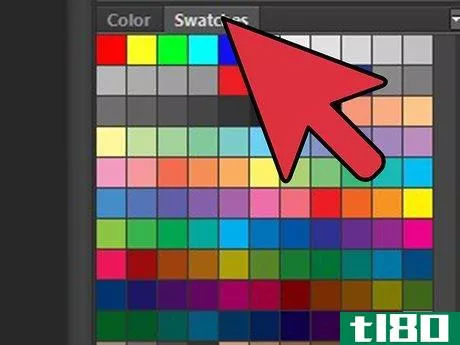
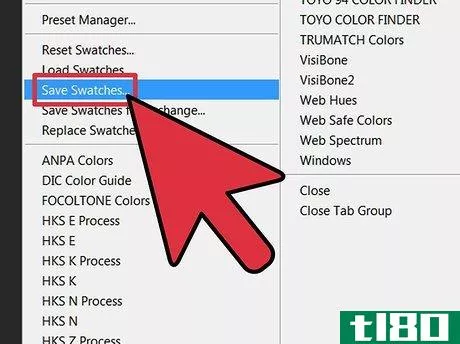
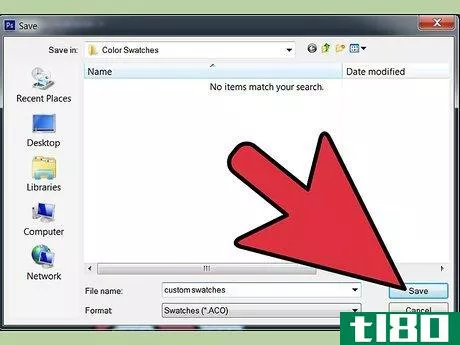
方法4方法4:打开保存的色板调色板
- 1如果你想重新使用一个已保存的色板,可以加载它。如果你在Photoshop中处理不同的文件时经常添加色板,而且有些文件需要遵循相同的颜色公式,那么这项任务就特别有用。以下是你需要做的。
- 2像你平时那样打开色板(进入 "窗口",然后选择 "色板")。
- 3点击右上角朝下的箭头,选择 "加载色板"。
- 4从出现的保存的色板列表中选择你想加载的色板。
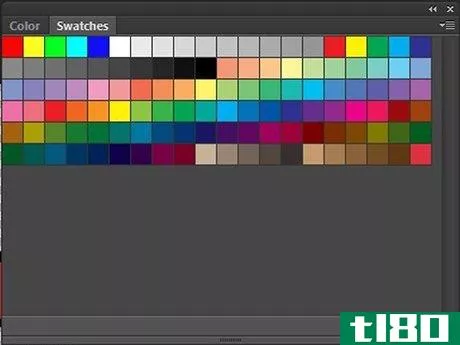
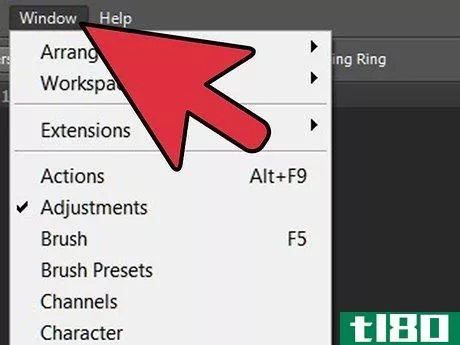
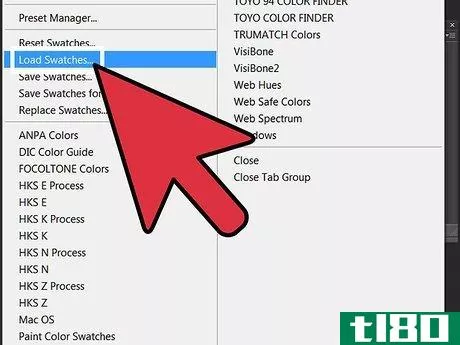
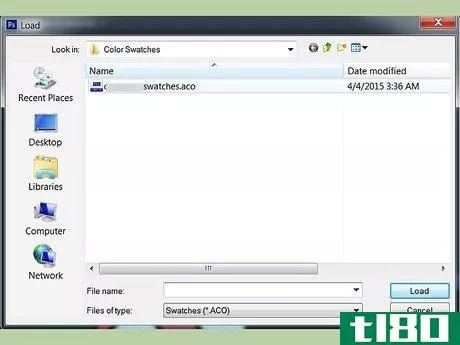
- 发表于 2022-03-02 11:32
- 阅读 ( 100 )
- 分类:IT
你可能感兴趣的文章
如何在adobe photoshop中制作gif
...更好的了。通过转换视频或使用一系列静态图像,可以在Photoshop中创建动画GIF。让我们看看如何做到这两个。 ...
- 发布于 2021-03-11 23:53
- 阅读 ( 327 )
如何在adobe photoshop中创建自定义调色板
adobephotoshop是一个功能极其丰富的程序。无论是纹理,渐变,还是画笔,你都可以根据自己的需要来调整这个程序。 ...
- 发布于 2021-03-20 18:23
- 阅读 ( 222 )
如何添加(和删除!)图像之间的水印、文本或徽标
...简单的方法。虽然这可以给你一些保护的感觉,但了解用Photoshop(或其他图形软件)删除水印有多容易是很重要的。继续阅读一篇关于如何做到这两个简单的文章! 用自动化使一项大工作更容易 当准备一大堆需要水印的文件...
- 发布于 2021-04-12 16:11
- 阅读 ( 127 )
30个伟大的photoshop技巧和技巧,帮助您的计算机图形技能
Photoshop是一个强大但复杂的图形程序,很难学习和使用。我们已经发表了许多关于使用Photoshop的技巧和窍门以及如何解决您可能遇到的恼人问题的文章。 这篇文章汇集了30个最好的技巧和窍门,我们已经记录,以帮助您获得最...
- 发布于 2021-04-12 17:13
- 阅读 ( 302 )
如何在photoshop中给黑白老照片上色
...照片增添色彩?加载一些旧图片,看看如何在这个简单的Photoshop如何快速地将颜色添加到任何黑白照片。 虽然许多纯粹主义者根本不喜欢彩色黑白照片的外观,但为黑白图像添加颜色的能力是必不可少的,因为它很简单。继续...
- 发布于 2021-04-13 02:08
- 阅读 ( 196 )
如何在photoshop中使用和掌握出了名的难用钢笔工具
Photoshop和Illustrator都有一个暗点,许多用户选择避开这个臭名昭著的钢笔工具。它可能很吓人,但它是可以掌握的,当然也不是不可能使用的。继续阅读提示和视频以获得帮助。 画笔工具和矢量是Photoshop的重要组成部分,而且...
- 发布于 2021-04-13 02:28
- 阅读 ( 201 )
在photoshop中删除图像中的复杂背景
...擦把你的手弄脏。虽然这可能很费时,但你可以通过一点Photoshop的魔法节省自己很多时间。我们来看看。 右键单击图层调色板中的背景图层,然后选择“背景图层…”它将自动重命名为图层0。只需按OK。 图层调色板应该只有...
- 发布于 2021-04-13 02:31
- 阅读 ( 141 )
如何使用javascript自动化photoshop节省时间
...今天我们将学习创建自动化任务,无论是Mac版还是PC版的Photoshop都可以快跑。Photoshop有一个API(应用程序编程接口),允许那些有专门知识的人创建脚本化的任务,并自动执行甚至出人意料的复杂操作。凭借使用JavaScript这样强大...
- 发布于 2021-04-13 04:51
- 阅读 ( 230 )
photoshop学习指南,第2部分:面板
Photoshop最好的特性之一也是最差的特性之一:你被各种选项压得喘不过气来。快速浏览一下默认面板,了解Photoshop在您手中可以做什么。 调整面板 默认面板将捕捉到PS窗口的右侧。它们在Photoshop中是一个很好的开始,你可以...
- 发布于 2021-04-13 05:15
- 阅读 ( 178 )
使用魔术橡皮擦在photoshop中快速删除背景
...照片编辑是“我如何删除我的图片背景?“在任何版本的Photoshop中,可能有几十种方法可以做到这一点,每种方法都有其挑战性。这种技术很可能是最简单的。 上面的图像非常适合这种技术。你的可能不是,但你仍然可以使用...
- 发布于 2021-04-13 06:08
- 阅读 ( 136 )